


下面给大家介绍的是cad怎么分解矩形的线段的方法,希望能帮助到大家!
先打开一个CAD软件,新建CAD文档哦,然后再绘制一个矩形出来,学习cad怎么分解矩形的线段知识。
型号:台式电脑
系统:Win10系统
软件:CAD2020软件
分解快捷键:EXPLODE命令。
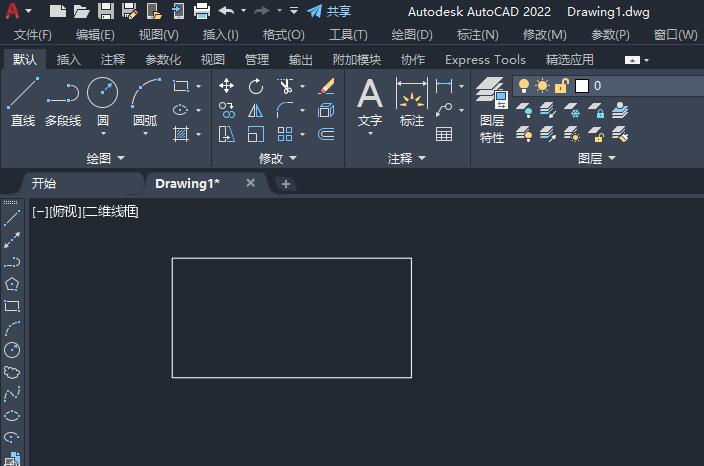 2
2、点击修改功能区的分解图标。或是输入EXPLODE命令后,空格。
2
2、点击修改功能区的分解图标。或是输入EXPLODE命令后,空格。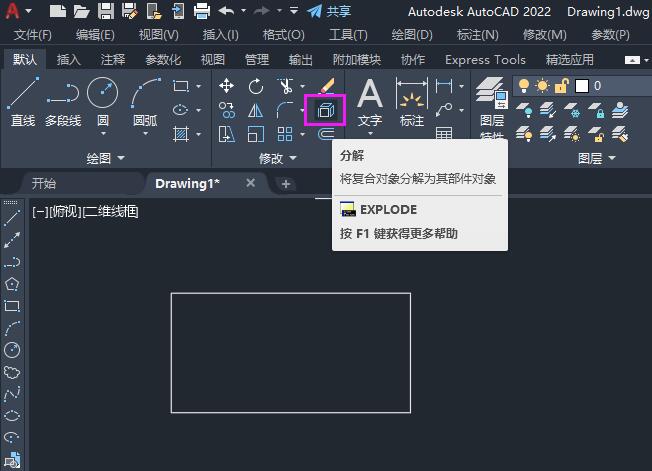 3
3、EXPLODE 选择对象,选择矩形,空格。
3
3、EXPLODE 选择对象,选择矩形,空格。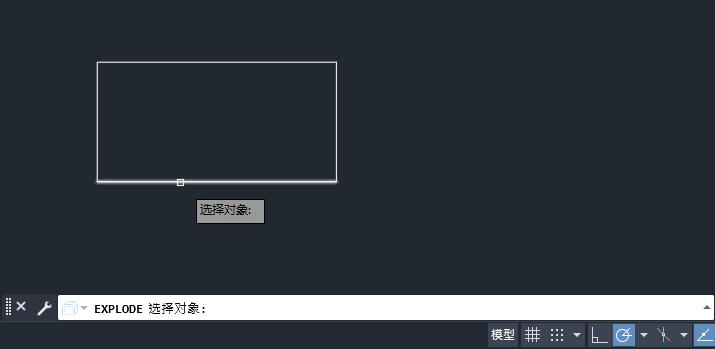 4
4、这样矩形的线段全部分解了。
4
4、这样矩形的线段全部分解了。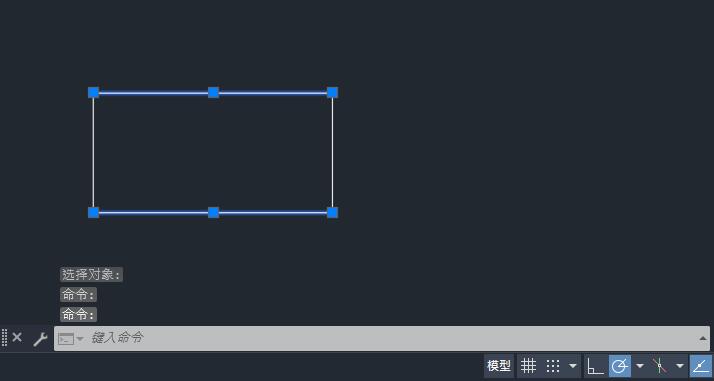 END
END
1、打开CAD软件,创建一个矩形出来,
2、点击修改功能区的分解图标。或是输入EXPLODE命令后,空格。
3、EXPLODE 选择对象,选择矩形,空格。
4、这样矩形的线段全部分解了。